Scarica aggiornamenti e app di Windows da altri PC Windows 11/10
Se hai più PC Windows 11/10 a casa, c'è un modo per velocizzare il tempo di download di Windows Update su tutti i computer. Non solo può risparmiare larghezza di banda, ma anche non rallentare il processo completo. Questo post ti guiderà su come scaricare aggiornamenti(Windows Updates) e app(Apps) di Windows da altri PC Windows 10 .
Scarica aggiornamenti(Download Windows Updates) e app(Apps) di Windows da altri PC Windows 11

Windows 11 viene fornito con molti menu modificati. Agli aggiornamenti di Windows(Windows Updates) è stato assegnato un menu separato e le opzioni sono leggermente cambiate. Se desideri scaricare aggiornamenti(Windows Updates) e app di Windows da altri PC Windows 11 , la procedura è la seguente:
- Fare clic con il pulsante destro del mouse sul pulsante Start e selezionare Impostazioni(Settings) .
- Nel menu Impostazioni(Settings) , vai alla scheda Windows Update dall'elenco sul lato sinistro.
- Nel riquadro di destra, seleziona Opzioni avanzate(Advanced options) .
- In questa pagina, fai clic su Ottimizzazione( Delivery Optimization) della pubblicazione .
- Troverai l'opzione Consenti download da altri PC(Allow downloads from other PCs) .
- Allora hai due opzioni.
- PC sulla mia rete locale
- PC sulla mia rete locale e PC su Internet
- Se desideri scaricare solo dalla rete locale, seleziona l'opzione richiesta.
Scarica (Download)aggiornamenti(Updates) e app(Apps) di Windows 10 da altri PC
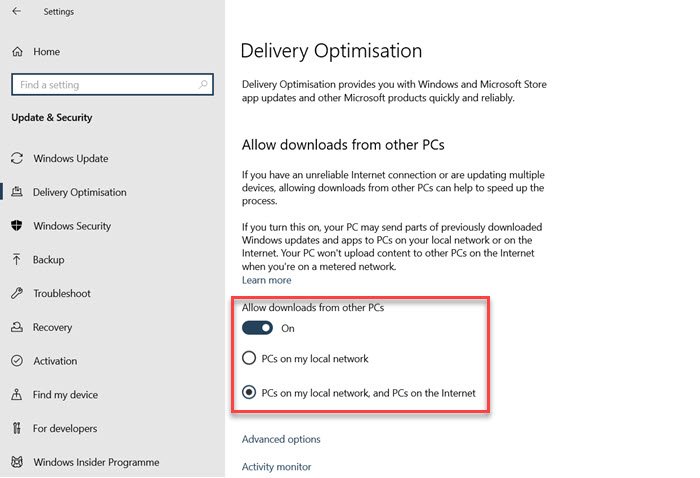
Windows 10 viene fornito con impostazioni che consentono ai computer sulla stessa rete o Internet di scaricare gli aggiornamenti reciproci.
- Apri le impostazioni di Windows 10 ( Win + I)
- Aggiornamento(Update) e Security > Windows Update > Ottimizzazione recapito
- Attiva l'opzione che dice "Consenti download da altri PC".
- Allora hai due opzioni.
- PC sulla mia rete locale
- PC sulla mia rete locale e PC su Internet
- Se desideri scaricare solo dalla rete locale, seleziona l'opzione richiesta.
Fatto ciò, hai altre due impostazioni che dovresti gestire. Il primo è Opzioni (Options)avanzate(Advanced) e il secondo è il monitoraggio dell'attività.
Opzioni avanzate: (Advanced Options: ) ti consente di limitare la larghezza di banda utilizzata per il caricamento e il download. In questo modo, il PC non consuma tutte le risorse per ottenere il download.
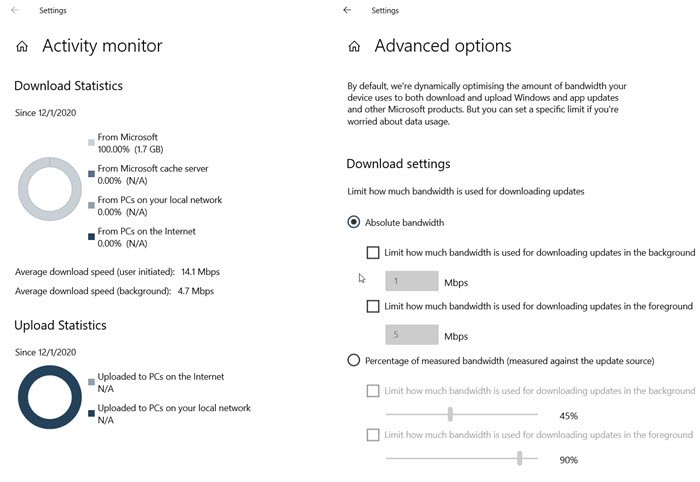
Monitoraggio attività: (Activity Monitor: ) qui puoi vedere le statistiche di download, il download medio e la velocità di caricamento. Visualizza la percentuale di download da Microsoft , Microsoft Cache Server , da Ps(From Ps) su rete locale(Local) e Internet. Lo stesso sarà disponibile anche per il caricamento.
Come funziona l'ottimizzazione della consegna in Windows 11/10 ?
Se ti stai chiedendo che un singolo PC venga utilizzato per scaricare gli aggiornamenti, non è così. Invece, il download è suddiviso in piccole parti. Alcune parti vengono scaricate dai PC e altre da Microsoft . Il processo si assicura di aver utilizzato la fonte più veloce e affidabile per scaricarli.
Il processo crea anche una cache locale e memorizza il file scaricato. Viene conservato per un certo periodo di tempo per condividerlo con altri PC. Detto questo, il download segue lo stesso metodo sicuro in cui scarica il resto degli aggiornamenti.
Perché dovrei scaricare gli aggiornamenti da altri computer locali?
Lo scopo dell'ottimizzazione del recapito(Delivery Optimization) è limitare l'utilizzo dei dati o la larghezza di banda. Un metodo migliore per chi ha più sistemi è scaricare gli aggiornamenti per un sistema e copiarli su tutti gli altri sistemi.
Coloro che hanno provato a scaricare manualmente gli aggiornamenti di Windows dal sito Web del catalogo (Windows Updates)Microsoft devono essere consapevoli del fatto che l'aggiornamento non è fondamentalmente altro che un file che può essere scaricato e quindi condiviso offline su più computer.
Lo stesso concetto viene utilizzato per la procedura menzionata in questo articolo. Invece di cercare e scaricare file indipendenti, l'approccio utilizzato è condividere gli aggiornamenti attraverso un sistema adeguato.
Quanti dati posso risparmiare utilizzando questa tecnica di ottimizzazione della pubblicazione?(Delivery Optimization)
Un aggiornamento in primo piano potrebbe essere in GB(GBs) e aggiornamenti più piccoli richiederebbero 100 MB(MBs) . Gli aggiornamenti di Windows 11 sono stati molto frequenti fino ad ora. Quindi questa tecnica ti fa risparmiare molti dati.
Related posts
Turn OFF memory integrity protection per continuare ad aggiornare Windows 10
Dovrei installare Optional Quality Updates in Windows 10?
Non siamo riusciti al servizio di aggiornamento in Windows 11/10
Dove trovare e come leggere Windows Update log in Windows 11/10
La tua organizzazione ha disattivato aggiornamenti automatici in Windows 10
Come disattivare Windows Update automatico Windows 10
Mail and Calendar app freezes, schianta o non funziona in Windows 11/10
Come disinstallare Windows Updates in Windows 10
Windows 10 Update stuck sul controllo degli aggiornamenti
Come al pin applicazioni portatili alla Start Menu in Windows 10
Non è possibile Pin Apps or Programs a Taskbar in Windows 10
Errore di Fix Windows Update Download 0x8024200B su Windows 10
Elenco completo di Windows Update Error Codes su Windows 10
Come installare Driver and Optional Updates in Windows 10
Download Bing Wallpaper app per Windows 10
Cos'è Wuauserv? Come correggere Wuauserv High CPU usage in Windows 11/10
Best Battery monitor, applicazioni di analisi e statistiche per Windows 10
Puoi installare Windows Updates in Safe Mode in Windows 10?
Come abilitare o Disable Archive Apps feature in Windows 10
Uno dei servizi di aggiornamento non funziona correttamente in Windows 10
